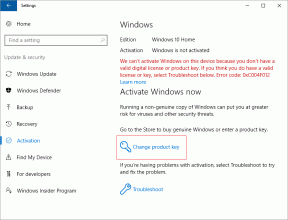Kako postaviti, instalirati HP Officejet 6500A Plus All-in-one pisač
Miscelanea / / December 02, 2021
Prije nekoliko tjedana HP me pozvao na događaj u Delhiju gdje su predstavili svoje nadolazeće pisače i tehnologiju kao što je ePrint koja omogućuje ispis bilo gdje.
Bio sam prilično impresioniran prezentacijama i govorima raznih HP-ovih rukovoditelja, a time i kada su predložio da mi žele poslati jedinicu za pregled jednog od njihovih pisača nove generacije, spremno sam dogovoren.
Do sada nismo imali puno postova o printerima pa sam mislio da će ovo biti dobra prilika za postavljanje neki članci počevši od osnova postavljanja i instaliranja pisača do naprednijih postova.

Danas ćemo govoriti o postavljanju i instalaciji HP Officejet 6500A Plus All-in-one pisača (gornja slika prikazuje jedinicu za pregled koju sam dobio). Nisam siguran kada su ovo lansirali, ali to je prilično dobar proizvod s puno lijepih funkcija. I obično je postupak postavljanja i instalacije isti za gotovo sve pisače, tako da je ovo post koji bi trebao biti relevantan za sve koji razmišljaju o kupnji novog pisača uskoro.
Stoga provjerimo kako postaviti i instalirati ovaj pisač (ili bilo koji pisač po tom pitanju).
Postavljanje i instalacija softvera pisača
Svaki pisač dolazi s priručnikom koji sadrži slike procesa postavljanja. Slijedio sam ove korake kako bih ga postavio:
1. Uklanjanje vrpci i plastične obloge i stavljanje ladica za papir u pravi red.
2. Spajanje kabela za napajanje i uključivanje.
3. Ovaj pisač ima zaslon osjetljiv na dodir koji prikazuje uredne animacije daljnjih koraka nakon što ga uključite. Pokazalo je kako točno ukloniti pokrov s spremnika s tintom i ispravno ih staviti u pisač. Prilikom postavljanja uložaka trebate pogledati priručnik.
4. Uz ovaj printer je došao i cilindrični dodatak koji sam morao pričvrstiti na njegovu stražnju stranu i koji bi mi trebao pomoći kod obostranog ispisa.
Općenito, upućivanje na priručnik i postavljanje pisača uopće nije bilo teško. Sada sam bio spreman koristiti instalacijski CD koji je isporučen s pisačem za instaliranje upravljačkih programa pisača na moje računalo. Korisnici sustava Windows moraju se pobrinuti da prvi stave disk i slijede upute te spoje pisač na računalo samo kada softver to od njih zatraži. Korisnici Maca najprije moraju spojiti pisač.
Evo koraka za instaliranje upravljačkih programa pisača.
Korak 1. Nakon što pokrenete CD, prikazat će se prozor da instalacija počinje.

Korak 2. Klikni na Spojite novi pisač vezu u sljedećem prozoru koji se pojavi.

Korak 3. Prikazat će se i opcije USB i bežične veze. Odlučio sam za sada koristiti opciju USB kabela.

4. korak. Ovo je točka u kojoj softver od vas traži da fizički povežete pisač s računalom pomoću USB kabela.

Korak 5. Pokazat će da je USB veza u tijeku. To može potrajati nekoliko minuta pa morate pričekati.

Konačno, pojavljuje se poruka o uspješnom povezivanju.

Korak 6. Možda biste željeli postaviti i faks. Za sada ćemo to preskočiti.

Korak 7. Konačno, možete ga postaviti kao zadani pisač i kliknuti Završi.

Pisač bi se trebao pojaviti u vašem Uređaji i pisači prozor kojemu možete pristupiti iz izbornika Start.

Sljedeći zaslon prikazuje različite opcije koje pisač HP Officejet 6500A Plus All-in-one prikazuje kada se dvaput klikne njegova ikona u odjeljku Pisači i faksovi.

Dakle, radilo se o postavljanju i instalaciji HP inkjet pisača. Ovisno o vrsti pisača koji imate, gornji koraci trebali bi biti manje-više isti.
Nadam se da vam se tutorial svidio. Mi ćemo se pozabaviti postavljanjem bežične mreže u našem sljedećem postu. Ostanite s nama.